Birth 그룹 연산자는 파티클처럼 그 위치 및 방향을 포함하여 메시 오브젝트 세트를 복사합니다.
Birth 그룹을 사용하려면 이벤트에 추가하거나 파티클 시스템에서 기존 Birth 연산자를 바꿉니다.
최상의 결과를 얻으려면 이벤트에 모양 및/또는 위치 유형 연산자가 들어 있는 경우 이들을 삭제합니다.
또한 Birth 스트림 및 Birth 그리드를 참조하십시오.
절차
제대로 작동하려면 Birth 그룹에 대해 특정 조건을 충족해야 합니다. 권장되는 방법으로 이 예제의 절차를 따르십시오.
예: Birth 그룹을 사용하려면
- 파티클 오브젝트로도 알려진, 생성 파티클로 인스턴스화된 형상을 만듭니다. 이 예의 경우 상자, 구 및 원통 원형을 다른 위치에 추가합니다.
- 파티클 뷰를 열고 표준 흐름을 추가합니다.
- 이벤트 001의 Birth 연산자를 Birth 그룹 연산자로 바꾸고 Birth 그룹 연산자를 클릭하면 해당 롤아웃이 파티클 뷰의 오른쪽에 표시됩니다.
- 1단계에서 오브젝트를 선택합니다.
- Birth 그룹 롤아웃에서 파티클 오브젝트 리스트 바로 아래에 있는 맨 위의 선택됨 버튼을 클릭합니다.
이 버튼은 파티클 오브젝트를 리스트에 추가합니다.
- 이벤트 001에서 위치 아이콘, 회전 및 모양 연산자를 해제하거나 삭제합니다.
Birth 그룹이 파티클 오브젝트에서 파티클 위치, 회전 및 모양을 파생하기 때문에 이 작업이 필요합니다. 원래 위치/회전/모양 연산자를 그대로 두는 경우 이들이 Birth 그룹 설정을 재정의합니다.
- PF 소스 이벤트를 클릭한 다음 방사 롤아웃에서 수량 승수
 뷰포트 %를 100.0으로 설정합니다.
뷰포트 %를 100.0으로 설정합니다. - 표시 연산자를 클릭하고 유형을 형상으로 설정합니다.
- 애니메이션을 실행하십시오.
파티클 오브젝트의 형식으로 파티클이 후자의 위치에서 드롭됩니다(기본 속도 연산자로 인해).
일반적으로 파티클 오브젝트를 할당하고 나면 숨길 수 있습니다. Birth 그룹 롤아웃에서 숨기기 버튼을 클릭하면 쉽게 수행할 수 있습니다. 그런 다음 애니메이션을 재생하면 인스턴스화된 파티클만 표시됩니다.
- 다른 오브젝트(예: 주전자)를 장면에 추가합니다. 그런 다음 Birth 그룹 롤아웃에서 추가를 클릭하고 주전자를 클릭합니다.
주전자가 리스트에 추가됩니다.
- 애니메이션을 실행하십시오.
주전자가 생성 파티클로 나타나지 않습니다. 그 이유는 먼저 파티클 오브젝트를 Birth 그룹 연산자에 추가한 이후 파티클 오브젝트의 변경 사항(예: 변환 또는 리스트 구성원)이 자동으로 생성 파티클을 업데이트하지 않기 때문입니다.
- Birth 그룹 롤아웃에서, 오브젝트에서 파티클 업데이트를 클릭합니다.
이제 애니메이션을 재생하면 주전자가 생성 파티클로 표시됩니다.
인터페이스
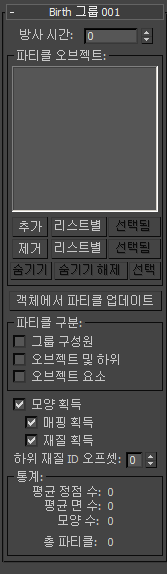
- 방사 시간
- 연산자가 모든 파티클을 방사하는 프레임 번호입니다. 기본값은 0입니다.
Birth 그리드 연산자와 마찬가지로 Birth 그룹은 방사 시간 설정에 정의된 프레임에서 모든 파티클을 생성합니다. 파티클이 점차적으로 나타나도록 하려면 렌더링이 가능하지 않은 생성 이벤트에서 파티클을 생성한 다음 다른 이벤트로 원하는 방식으로 파티클의 방향을 지정합니다.
팁: 렌더링이 가능하지 않은 이벤트를 만들려면 이벤트를 강조 표시하고 마우스 오른쪽 버튼으로 클릭한 다음 메뉴에서 특성을 선택합니다. 이렇게 하여 오브젝트 특성 대화 상자를 열고, 렌더링 컨트롤 그룹에서 렌더링 가능을 해제한 다음 확인을 클릭합니다. 또한 생성 이벤트에서 표시 연산자를 비활성화하거나 삭제합니다. - 파티클 오브젝트
- 파티클로 인스턴스화할 오브젝트를 나열합니다.
- 추가/리스트별/선택됨
- 이러한 버튼을 사용하여 오브젝트를 리스트에 추가합니다. 추가를 클릭한 다음 오브젝트를 선택하거나 리스트별을 클릭하여 선택 대화 상자를 열고 리스트에서 오브젝트를 선택합니다. 또는 장면에서 추가할 오브젝트를 선택한 다음 선택됨을 클릭합니다. 팁: 메모리를 절약하려면 같은 모양을 사용하는 여러 오브젝트를 추가할 때 인스턴스화된 오브젝트를 사용합니다. 예를 들어 파티클로 여러 개의 주전자와 여러 개의 원통을 사용하려는 경우 각각에 대해 한 개로 시작한 다음 인스턴스 옵션과 함께 Shift 키를 누른 채 이동하여 이들을 복제합니다. 원하는 경우 인스턴스를 개별적으로 배율 조정할 수 있지만, 소프트웨어는 각 모양의 복사본 하나만 메모리에 보관합니다. 그러므로 이 예에서는 각각에 대해 만든 사본 수에 관계 없이 통계
 모양 수 값이 2가 됩니다. 인스턴스화된 총 모양 수는 총 파티클로 표시됩니다.
모양 수 값이 2가 됩니다. 인스턴스화된 총 모양 수는 총 파티클로 표시됩니다. - 제거/리스트별/선택됨
- 이러한 버튼을 사용하여 리스트에서 오브젝트를 제거합니다. 리스트 항목을 강조 표시한 다음 제거를 클릭하거나 리스트별을 클릭하여 선택 대화 상자를 열고 리스트에서 제거할 오브젝트를 선택합니다. 또는 장면에서 제거할 오브젝트를 선택한 다음 선택됨을 클릭합니다.
- 숨기기/숨기기 해제/선택
- 이러한 버튼을 사용하여 리스트에서 모든 오브젝트를 숨기거나 표시합니다. 또는 장면에서 리스트 오브젝트를 선택하려면 선택을 클릭합니다. 주: 일부 파티클 오브젝트는 숨어 있고 다른 파티클은 표시된 경우 숨기기 및 숨기기 해제를 사용할 수 있습니다. 그렇지 않으면 리스트가 채워지는 한 이 중에서 하나만 사용할 수 있습니다.
- 오브젝트에서 파티클 업데이트
- 하나 이상의 소스 오브젝트를 수정 또는 변환하거나, 리스트 컨텐츠를 변경하여 파티클 오브젝트를 변경하는 경우 이 옵션을 클릭하여 생성 파티클을 업데이트합니다. 리스트를 먼저 채운 후에는 업데이트할 필요가 없습니다.
- 파티클 구분
- 이 옵션은 연결된 오브젝트의 전체 또는 개별적 처리 여부를 지정할 수 있도록 모양 인스턴스 연산자와 동일한 방식으로 작동합니다.
- 그룹 구성원설정하면 그룹 구성원이 별도의 파티클로 처리됩니다.
- 오브젝트 및 하위설정하면 계층적으로 연결된 오브젝트가 별도의 파티클로 처리됩니다.
- 오브젝트 요소설정하면 단일 메시 오브젝트의 요소 하위 오브젝트가 별도의 파티클로 처리됩니다.
- 모양 획득
- 설정하면 파티클 형상이 파티클 오브젝트 리스트의 오브젝트에 정의되고 추가 설정(다음 참조)을 사용할 수 있게 됩니다. 해제하면 파티클 오브젝트가 Birth 그룹에서 만든 파티클의 개수 및 위치만 정의합니다.
- 매핑 획득
- 설정하면 참조 오브젝트의 모든 매핑 데이터가 파티클로 전송됩니다.
- 재질 획득
- 설정하면 참조 오브젝트의 재질 데이터가 파티클로 전송됩니다.
- 하위 재질 ID 오프셋
- 파티클 오브젝트에서 파티클의 재질을 획득하면 연산자가 다중/하위 오브젝트 재질을 만들고(파티클 오브젝트에서 모든 재질 결합) Birth 그룹 연산자를 사용하여 이벤트에 할당합니다. 파티클 흐름 스트림의 아래쪽으로 다른 이벤트가 병합되는 경우 업스트림 이벤트에서 동일한 재질 ID를 사용하면 재질 ID가 충돌할 수 있습니다. 이 상황을 해결하기 위해 하위 재질 ID 오프셋 값을 조정하여 파티클에 할당된 하위 재질 ID를 바꿀 수 있습니다. 자세한 내용은 재질 상속을 참조하십시오.
- 통계
- 생성된 파티클에 대한 통계(파티클당 평균 정점 및 면 수, 파티클 오브젝트의 총 모양 수 및 생성된 총 파티클 수)를 표시합니다.